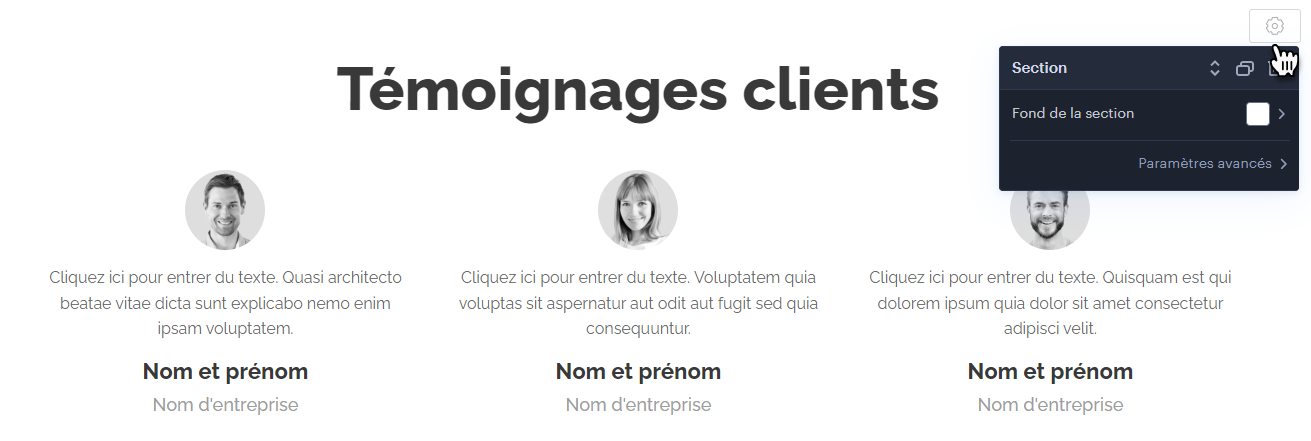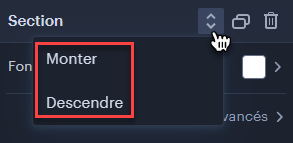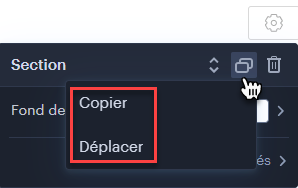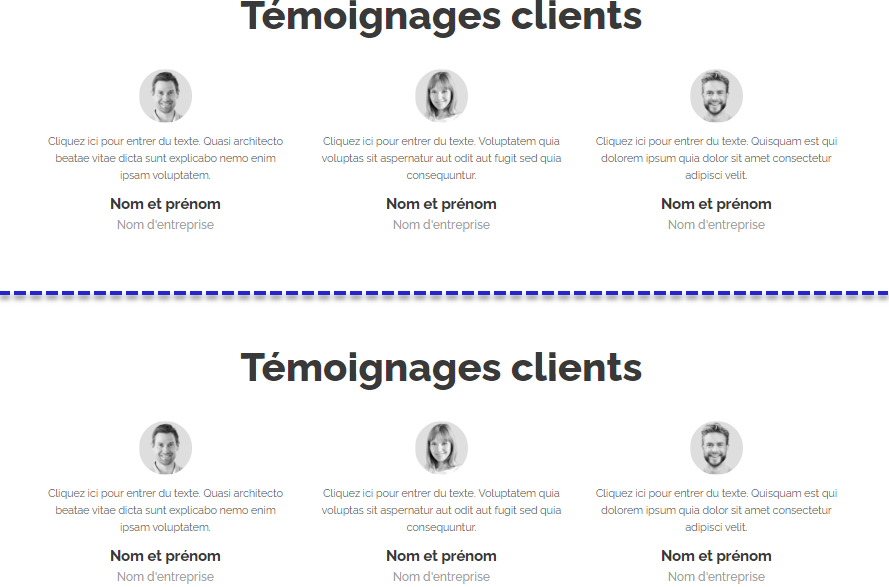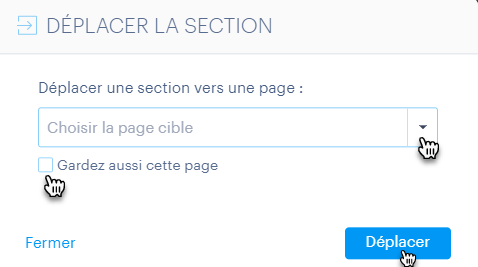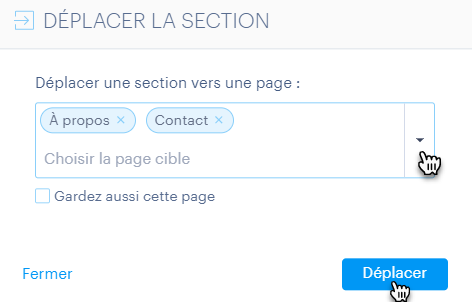Dans ce guide, vous apprendrez comment copier ou déplacer des sections individuelles dans des pages.
ASTUCE : les sections et les blocs de contenu sont distingués au sein de l'éditeur. Les sections constituent la plus grande partie de la page, leurs paramètres sont contrôlés à l'aide de la roue dentée à droite de la page. Les blocs de contenu sont des parties plus petites de la page (par exemple, uniquement un formulaire ou un texte), dont les paramètres sont contrôlés via le bouton "trois points" situé directement sur le bloc de contenu donné. Une section peut contenir plusieurs blocs de contenu. Si vous souhaitez déplacer uniquement des blocs de contenu, vous pouvez suivre les instructions dans l'article Déplacer ou copier un bloc de contenu.
1. Pour la section sélectionnée, cliquez sur l'engrenage.
2. Le premier bouton (flèches haut et bas) déplace la section “Monter” ou “Descendre” dans la page donnée.
3. Avec le deuxième bouton (icône de copie - deux rectangles se chevauchant), vous pouvez copier ou déplacer la section.
4. Une fois copiée, la section est dupliquée directement sous la section d'origine.
5. Une fois déplacée, la fenêtre suivante apparaîtra. Ici, sélectionnez la page où la section sera déplacée. En cochant l'option “Gardez aussi sur cette page”, la section sera copiée.
6. Vous pouvez également sélectionner plusieurs pages où la section doit être déplacée ou copiée.
ASTUCE : Vous pouvez copier des sections vers des pages de site classiques, mais également vers des produits ou des articles de blog.